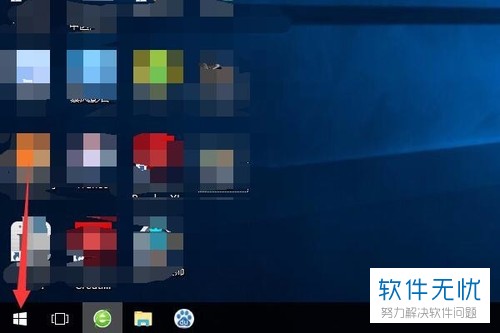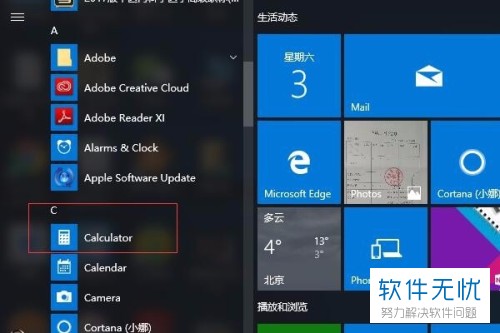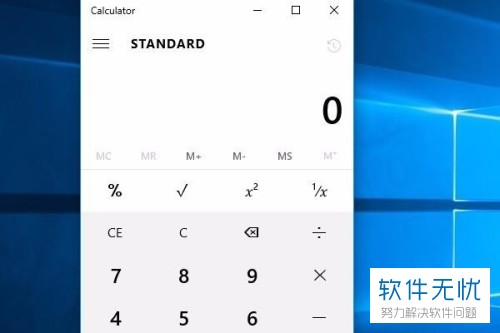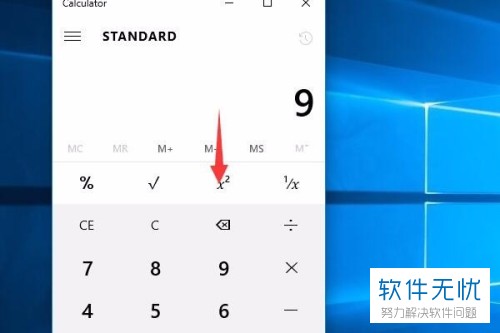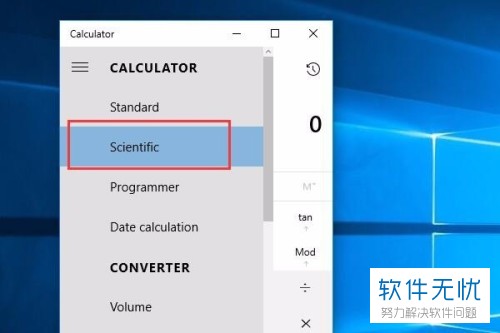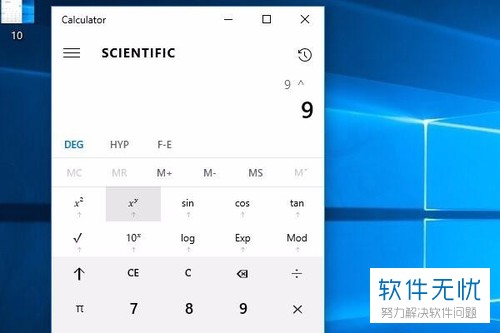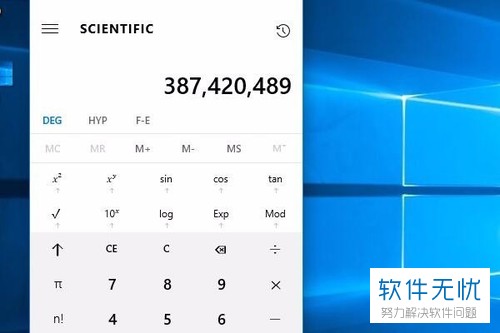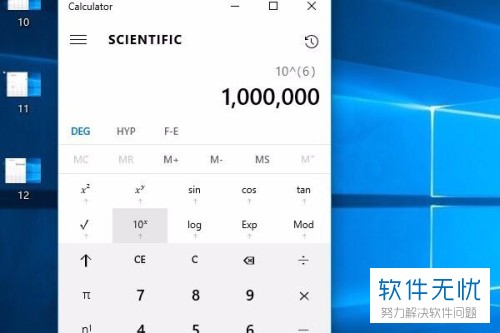| 如何使用电脑上的计算器计算n次方? | 您所在的位置:网站首页 › 计算器开几次方怎么按 › 如何使用电脑上的计算器计算n次方? |
如何使用电脑上的计算器计算n次方?
|
1. 首先,打开桌面左下角的开始菜单。
2. 在弹出菜单中找到并点击“Calculator”,但是有的电脑的计算器功能是在附件中的。
3. 打开计算器后,会发现计算器上方有“STANDARD”这行字,它就是度量恒标准的意思,我们可以就按这个状态进行计算。
4. 如果我们要计算9的平方,就现在计算器中输入9,然后再点击“x²”按钮,计算器中就会显示出9的平方结果。但是在STANDARD状态下,我们只能计算一个数字的平方的结果。
5. 如果我们想要计算多个数字的平方结果,点击点击计算器左上角的三条横线图标,在弹出选项中点击“Scientific”,在该状态下就能进行n次方的计算。
6. 状态切换成功后,在计算器中输入9,然后点击“x²”按钮,就会出现9的平方结果。
7. 点击“x的y次方”按钮后,就会显示9的9次方结果。
8. 如果我们要计算10的n次方,就先点击数字几,然后再点击“10的x次方”按钮,就会显示出相应结果。
以上就是小编为大家介绍的使用计算器计算n次方的方法,希望能帮到你~ |
【本文地址】
公司简介
联系我们